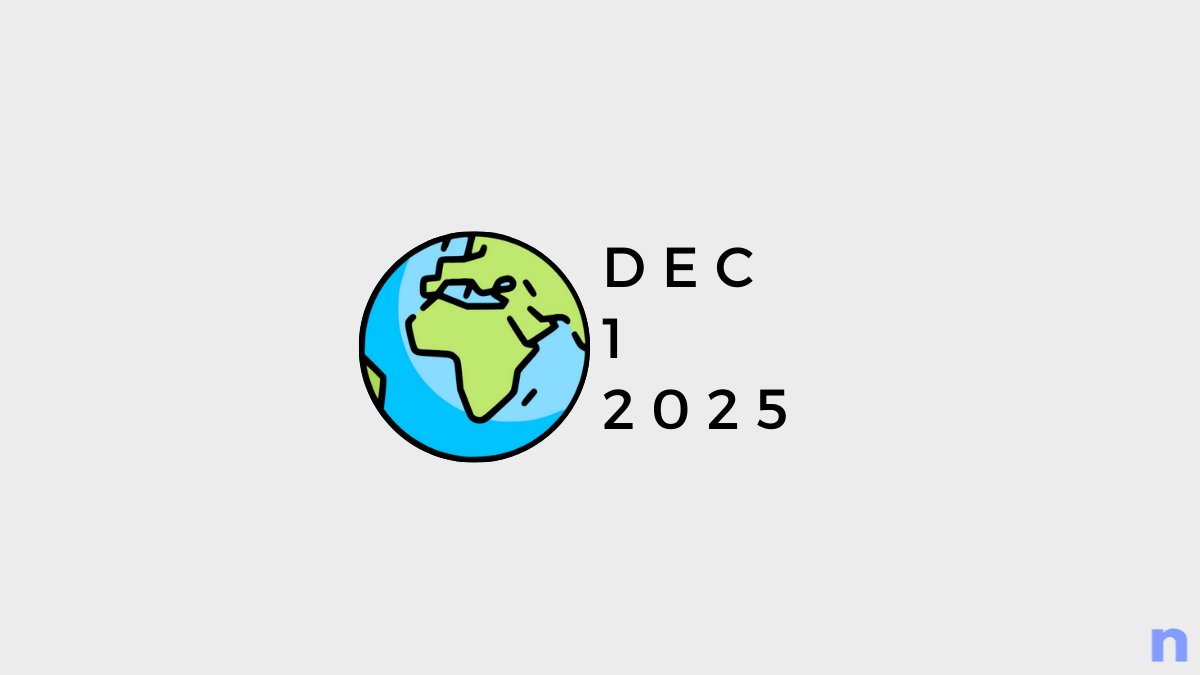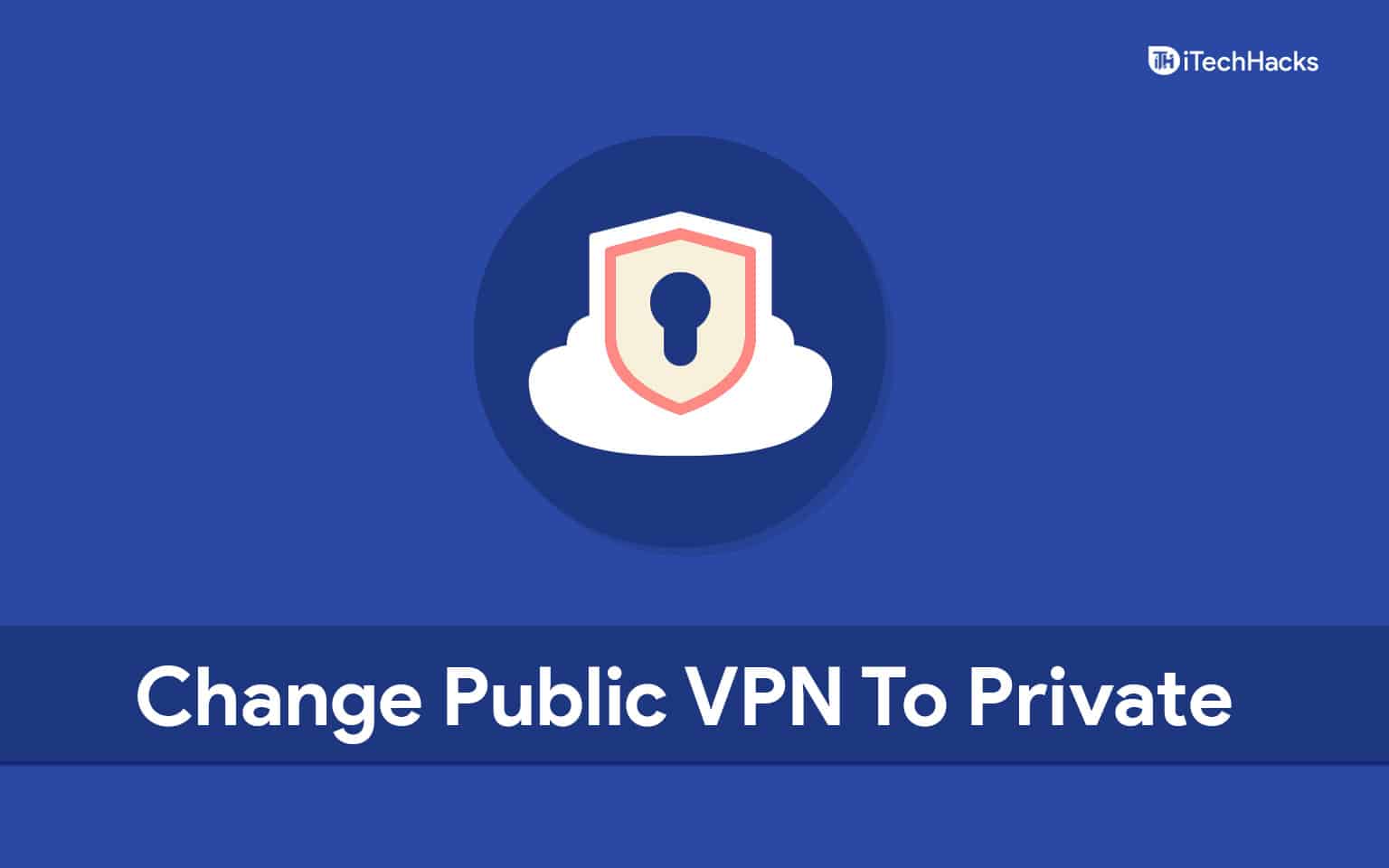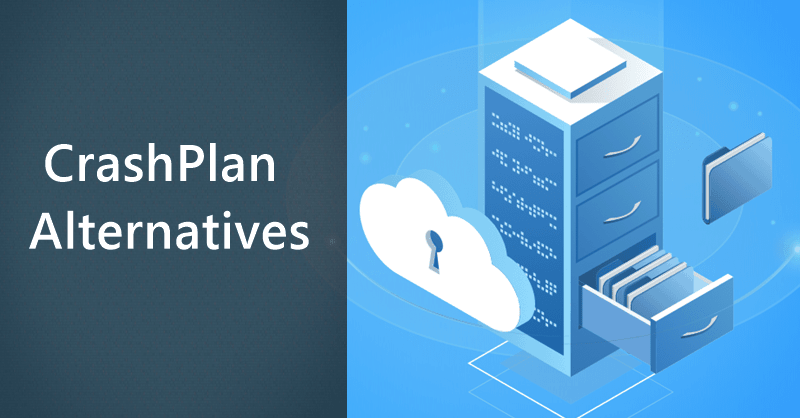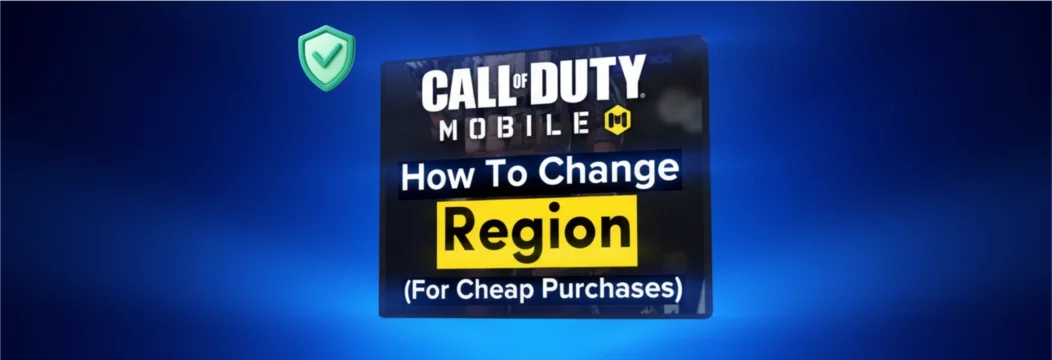Noen brukere har klaget over at deresWindows bærbar vifte fortsetter å gå konstant. Selv om den bærbare datamaskinen er inaktiv, begynner den bærbare viften å gå kontinuerlig på full hastighet eller høy hastighet med høy støy. For noen brukere starter problemet ved oppstart av Windows. Hvis du står overfor et slikt problem, vil løsningene i dette innlegget være nyttige.

Bruk følgende løsninger hvis den bærbare Windows-viften kjører konstant og lager høye lyder:
- Rengjør støvet fra den bærbare viften og luftventilene
- Endre strømmodus
- Endre Maksimal prosessorstatus og systemkjølingspolicy
- Stopp unødvendige bakgrunnsprosesser og apper
- Slutt å overklokke
- Bruk programvare for kjøling av bærbar PC eller en kjølepute.
Før du fortsetter, skann den bærbare Windows 11/10-datamaskinen for skadelig programvare eller virus og oppdater Windows og grafikkdriveren.
1] Rengjør støvet fra laptopviften og luftventilene
En bærbar vifte hjelper til med å avkjøle prosessoren og andre komponenter, og den er plassert nederst. Over tid kan bærbare vifter samle støv. Og hvis støvet ikke blir renset, vil det hindre luftsirkulasjonen som et resultat får laptopviften til å jobbe hardere. Hvis dette er tilfelle, slår du av den bærbare datamaskinen, kobler fra batteriet og fjerner forsiktig basepanelet på den bærbare datamaskinen. Blås av eller rengjør støvet fra viftefinnene til bærbare datamaskiner med eller uten trykkluft.
I tillegg bør du også rengjøre lufteåpningene på den bærbare datamaskinen (plassert nederst eller på sidene) for å sikre at luftstrømmen ikke er begrenset. Bruk også en lofri klut for å bli kvitt store støvstykker fra bærbare vifter og luftventiler.
TUPP:Hold alltid den bærbare datamaskinen på en flat/hard overflate for å forhindre overoppheting, og forbedre ventilasjonen og riktig luftstrøm.
Relatert:
2] Endre strømmodus
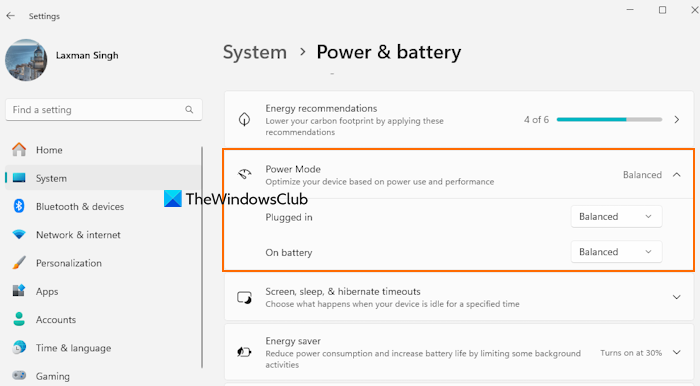
Hvis strømmodus er satt tilBeste ytelse, kan det øke strømforbruket og den interne temperaturen til den bærbare datamaskinen. Så optimaliser den bærbare datamaskinen din basert på ytelse og strømforbruk.
For dette, åpneInnstillinger-appen > System > Strøm og batteri. UnderStrømmodusdel,og settPlugget innmodus ogPå batterimodus tilBalansertellerBeste krafteffektivitet.
3] Endre Maksimal prosessorstatus og systemkjølingspolicy
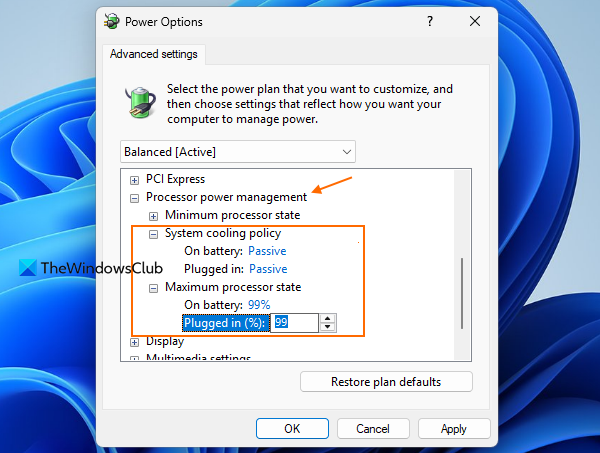
IStrømalternativer, det er enmaksimal prosessortilstandinnstilling som brukes for maksimal ytelsestilstand til prosessoren. Som standard er den satt til 100 % forPå batteriogPlugget innmodus, som som et resultat kan føre til overoppheting. På grunn av dette kan bærbare fans begynne å jobbe med høy hastighet konstant.
Innstillingen for systemkjøling bidrar også til å holde eller opprettholde den interne temperaturen på den bærbare datamaskinen ved å justere viftehastigheten og klokkehastigheten til CPU'en. Hvis systemkjølingspolicyen er satt tilAktiv, øker viftehastigheten før prosessoren senkes. Hvis problemet ligger her, endre innstillingene for maksimal prosessorstatus og systemkjølingspolicy. Her er trinnene:
- ÅpneKontrollpanel > Maskinvare og lyd > Strømalternativer
- Klikk påEndre planinnstillinger
- VelgeEndret avanserte strøminnstillinger. Dette vil åpneStrømalternativereske
- UtvidStyring av prosessorstrømdel
- UtvidMaksimal prosessortilstandalternativet og endre prosentnivået til å si 99 % eller 90 % forPå batterimodus ogPlugget innmodus
- tilPassivtilPlugget innmodus ogPå batterimodus
- Trykk på OK-knappen.
Start på nytt og se om den bærbare Windows-viften din kjører med normal hastighet. Det burde fungere.
4] Stopp unødvendige bakgrunnsprosesser og apper
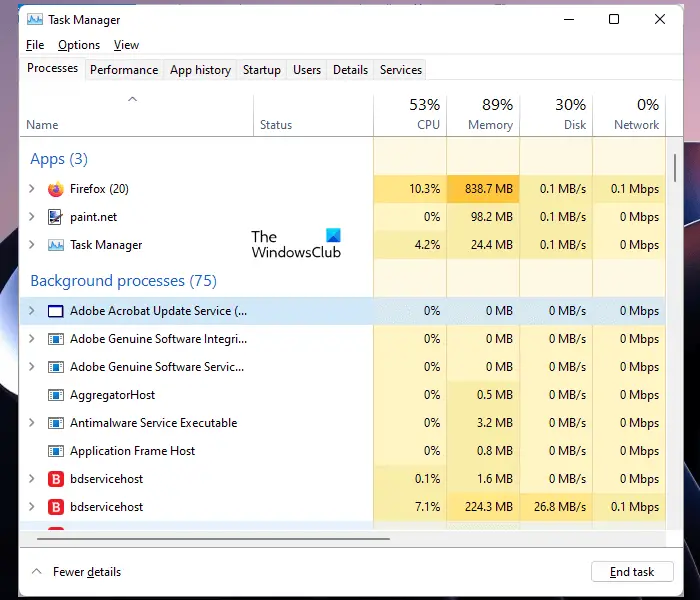
Når vi starter Windows kjører mange prosesser og apper automatisk i bakgrunnen. Mens noen er essensielle å kjøre, bruker andre prosesser og apper systemressurser unødvendig, noe som gjør at systemkomponentene jobber hardere. Det kan resultere i overoppheting, økt viftehastighet, prosessorhastighet osv. Derfor er det greit å sjekke ogpå din bærbare Windows-datamaskin.
Åpne Oppgavebehandling, åpneProsesserog avslutte de uønskede prosessene. Bytt også tilOppstartsapperog deaktiver appene som ikke trenger å kjøre når Windows starter.
Til, kan du bruke Windows-innstillinger og angiBakgrunnsapptillatelsertilAldriellerStrøm optimalisertfor de enkelte appene.
Lese:
5] Stopp overklokking
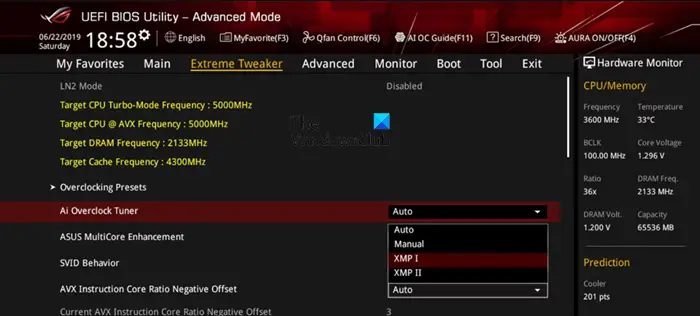
ellerer en prosess for å øke hastigheten på eller kjøre disse komponentene med en høyere hastighet (utover anbefalingene eller produsentens spesifikasjoner). Selv om overklokking kan bidra til å forbedre spillopplevelsen og PC-ytelsen, kan det også føre til overoppheting og føre til at bærbare komponenter (som bærbare fans) jobber hardere enn normalt. Så du bør stoppe eller deaktivere overklokking og sjekke om dette fungerer for å kjøre Windows laptop-viften med normal hastighet.
6] Bruk bærbar kjølingsprogramvare eller en kjølepute
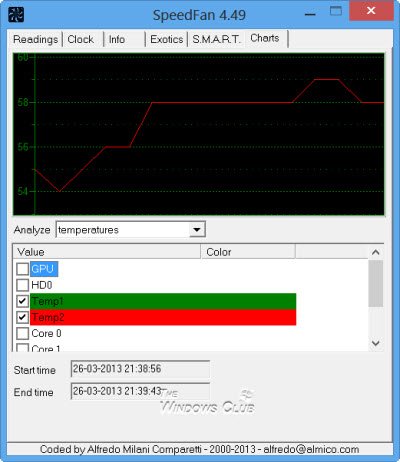
Noen produsenter bruker innebygde funksjoner eller programvare (somHP CoolSense-teknologifunksjon i HP bærbare datamaskiner) for å opprettholde systemtemperatur og ytelse automatisk, noe som også kan være nyttig for å kjøre vifter med normal hastighet når det er mulig. Hvis din bærbare Windows-datamaskin ikke støtter eller inkluderer en slik funksjon, kan du bruke noenog se om det hjelper. I tillegg kan du kjøpe og bruke enbærbar kjøleputesom bruker aktive eller passive kjølingsmetoder for å normalisere den bærbare datamaskinens temperatur til en viss grad.
Hvis disse løsningene ikke hjelper, kan du kontakte kundestøtte.
Lese:
Hvorfor er den bærbare viften min så høy når ingenting går?
Overoppheting av bærbar datamaskin, tette luftventiler, skadelig programvare, unødvendige bakgrunnsapper og andre årsaker cvære noen av årsakene til. Hvis laptopviften er skadet, kan det også forårsake høy lyd.
Lese:
Er det OK for bærbare fans å kjøre hele tiden?
Hvis en bærbar vifte kjører ofte basert på arbeidet ditt som å spille et avansert spill eller jobbe med ressurskrevende applikasjoner, er det OK og normalt siden det hjelper til med å avkjøle eller opprettholde den bærbare datamaskinens temperatur. Men hvis den bærbare viften går hele tiden selv om den er inaktiv og det alltid er en høy lyd, bør du ta de nødvendige handlingene som å rengjøre den bærbare viften, sjekke lufteåpningene, fjerne de skadelige appene eller programmene, etc.
Les neste: .

![Modulovervåkingsmodus Strøm på mislyktes i VMware [Fix]](https://elsefix.com/tech/tejana/wp-content/uploads/2024/11/module-monitor-failed.png)
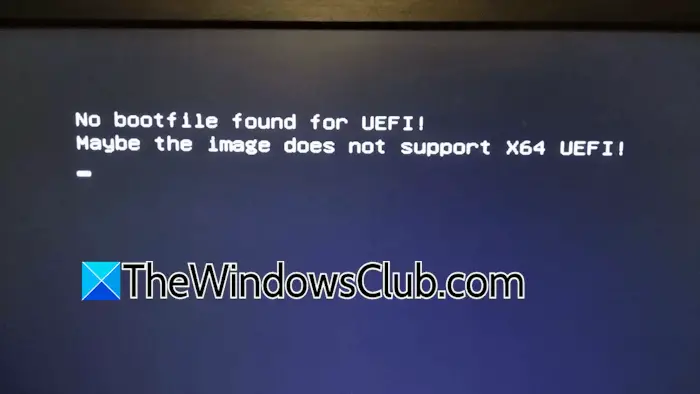

![Excel Finn fungerer ikke [Fix]](https://elsefix.com/tech/tejana/wp-content/uploads/2024/12/Excel-Find-is-not-working.jpg)